eclipse中创建Android Activity的方法
1、在eclipse中创建Android项目时,默认会自动创建一个MainActivity.java和一个对应的布局文件activity_main.xml;
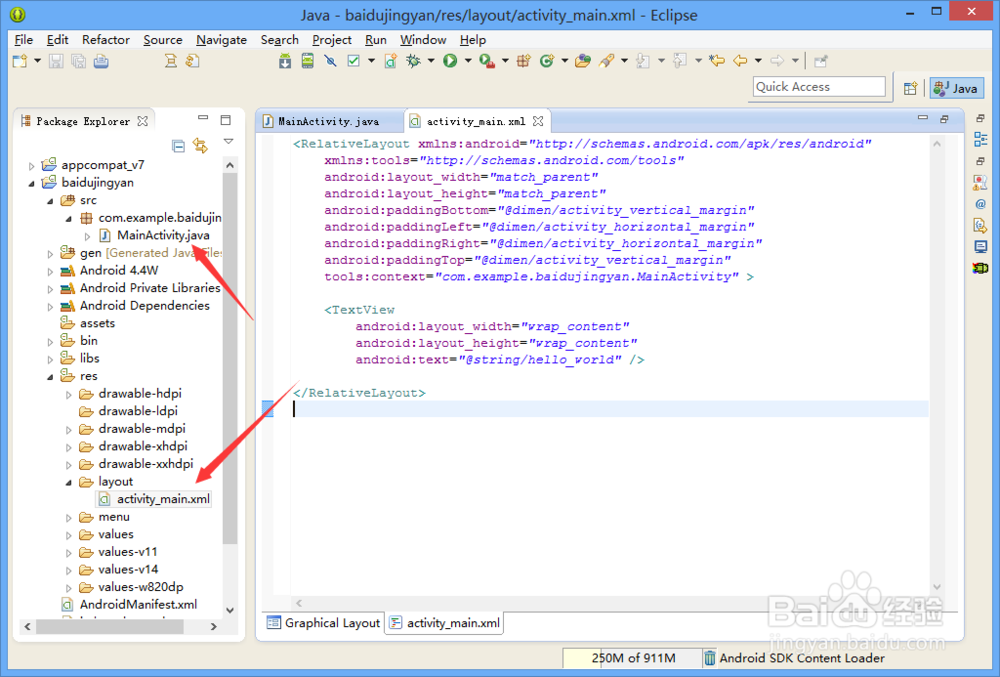
2、但是如果哪天让你去创建一个自己的Activity,你会去怎么做?
小编第一次接触时,是这么创建的:首先右击包名,选择【New】-->【Class】,在写Class的名字时写成【SecondActivity】;重点是名字带有【Activity】;
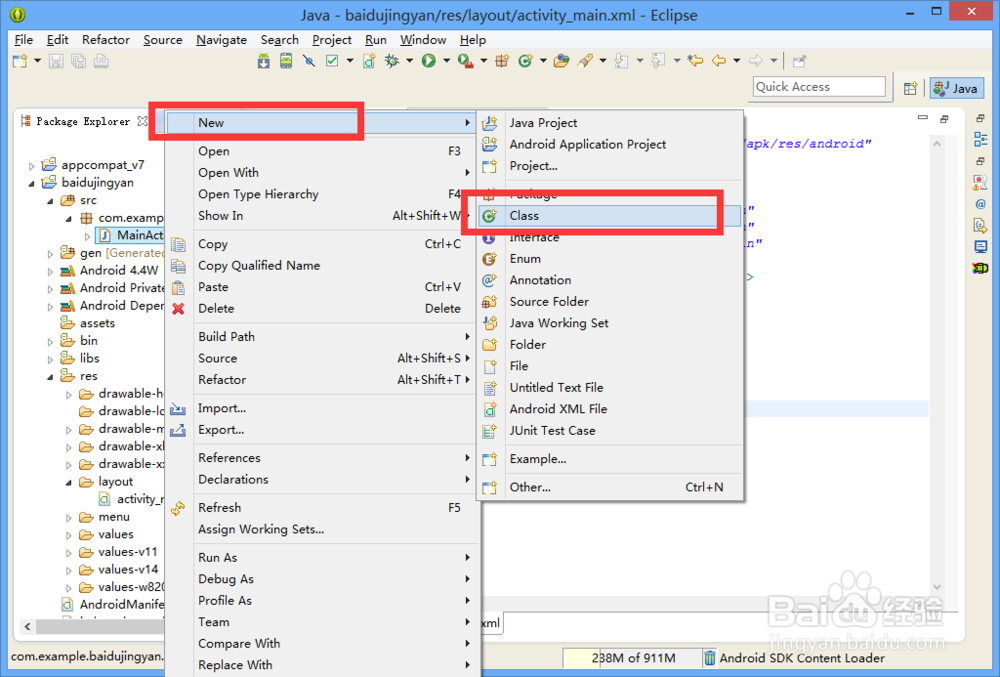
3、因为小编看见默认给的MainActivity的后缀是.java的,之前在学习Java时,就是new的class;
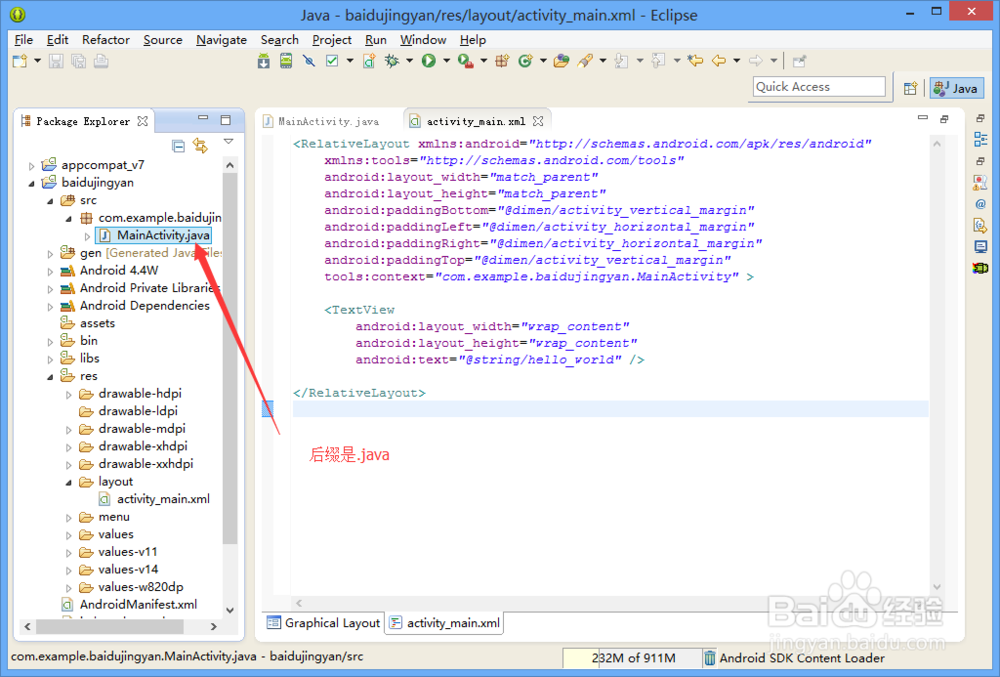
4、但是创建出来的Activity,和默认给出的大不一样;
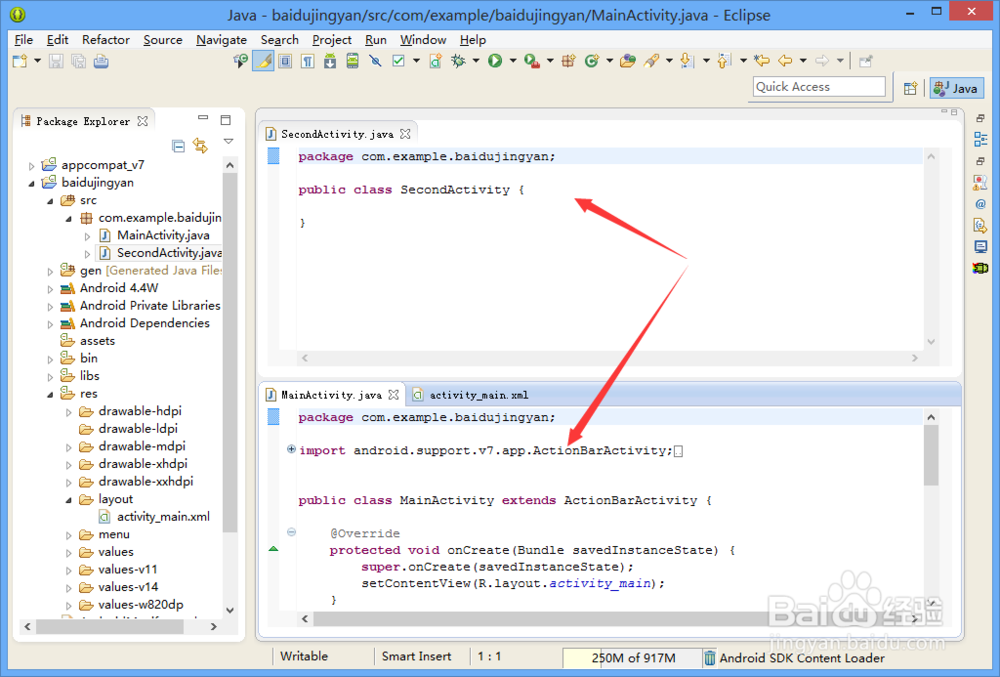
5、然后小编就有点紧张了,该怎么办呢?此时小编想的时,要不要把默认给的MainActivity中的内容都复制到自己创建的Activity中?但是这个Activity没有布局呀!难道自己再手动给这个Activity写一个布局?
虽然上面想法能够实现,但比较麻烦,eclipse中为我们直接提供了创建Activity的选项;如果我们想创建一个新的Activity,首先右击【包名】,依次点选【New】-->【Others】;
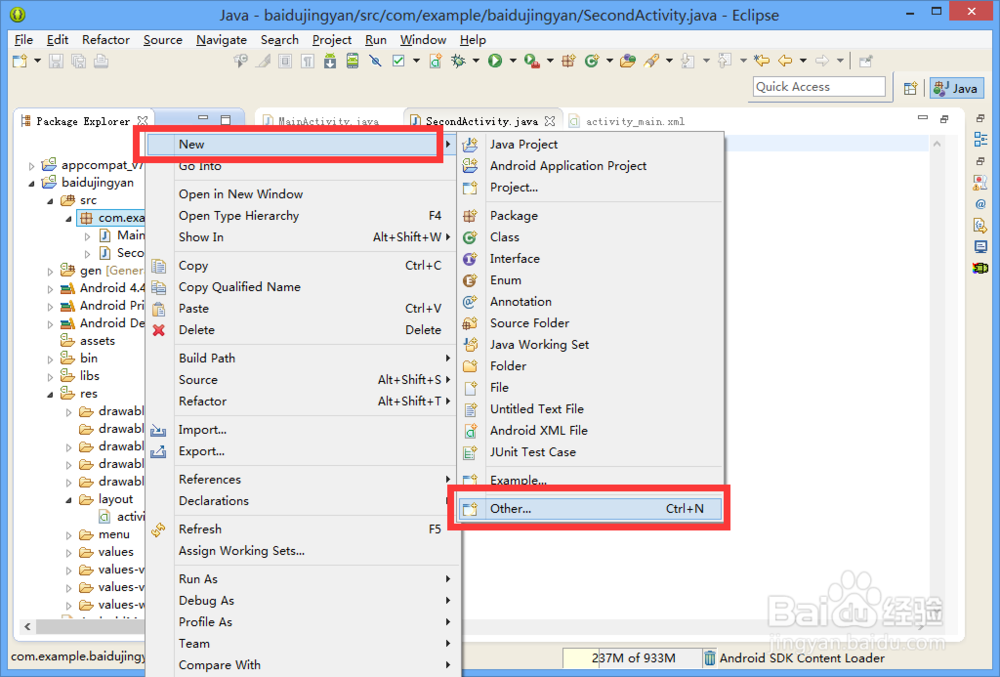
6、在弹出的新建【New】对话框中,展开【Android】文件夹,里面第一个就是【Android Activity】,点选它,然后点击【Next】;
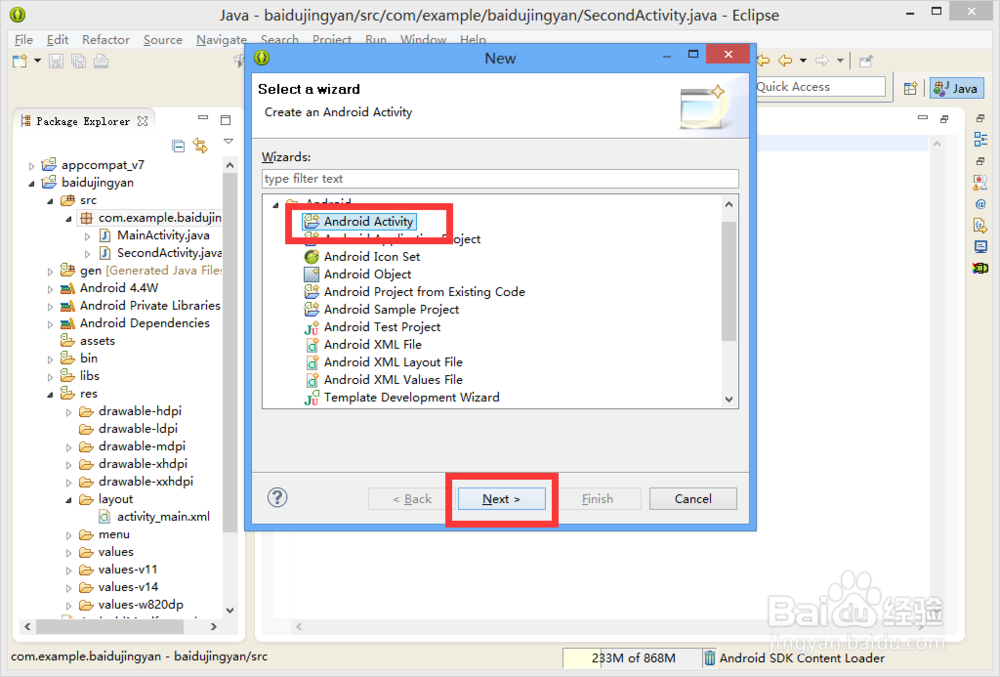
7、之后几步会让你选择风格,选好风格后,点击【Next】;
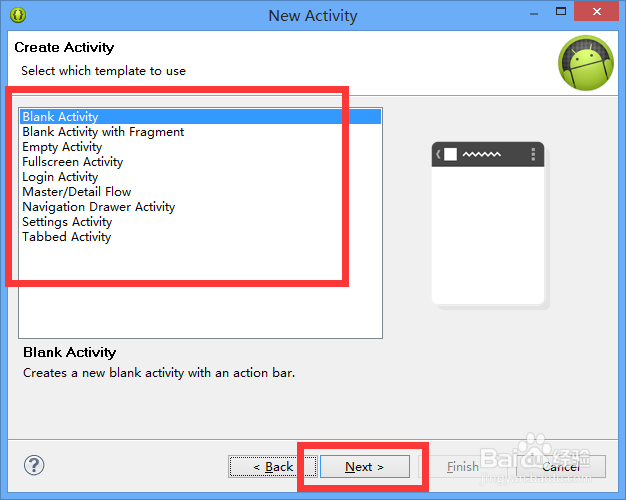
8、接下来一步,是比较关键的一步,需要给Activity和layout起名字,这两个名字是能改的;一定要注意,改成自己想要的;
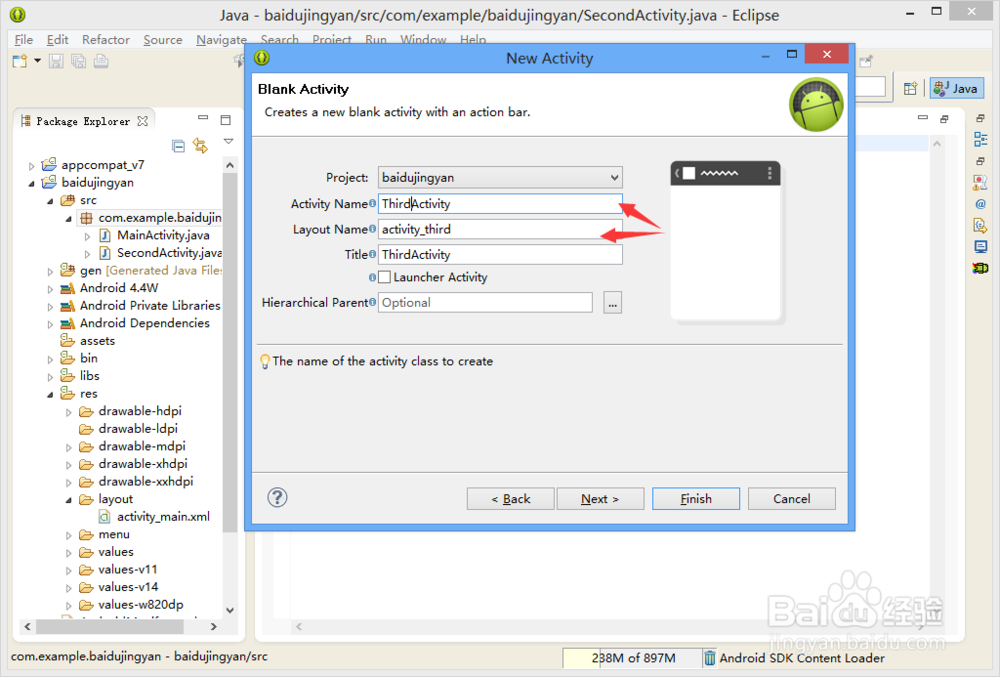
9、最后点击【finish】完成;
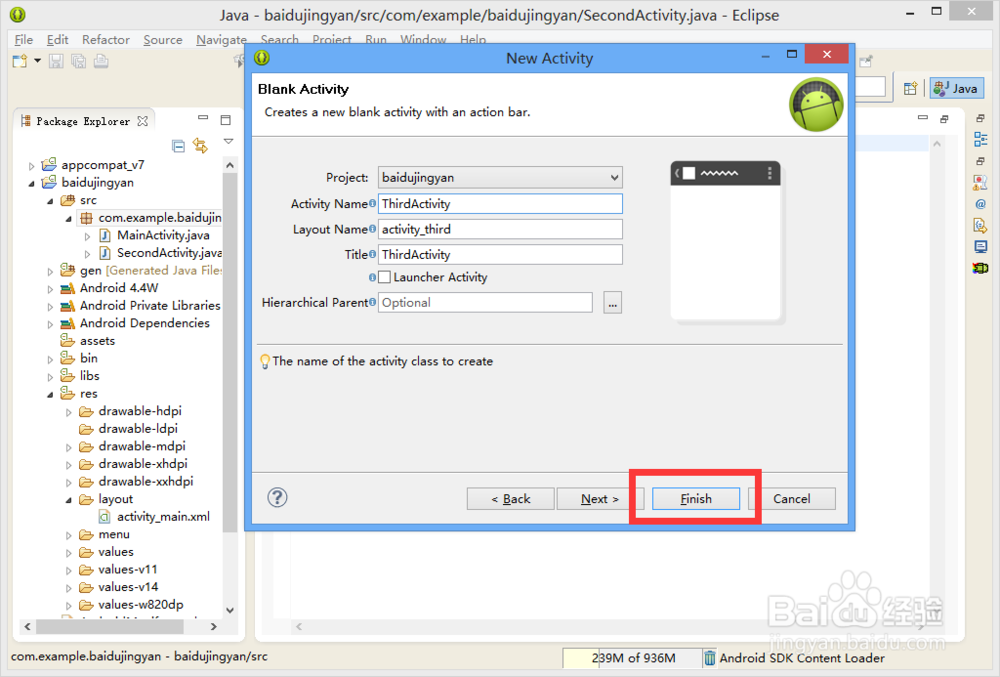
声明:本网站引用、摘录或转载内容仅供网站访问者交流或参考,不代表本站立场,如存在版权或非法内容,请联系站长删除,联系邮箱:site.kefu@qq.com。
阅读量:144
阅读量:195
阅读量:53
阅读量:73
阅读量:100